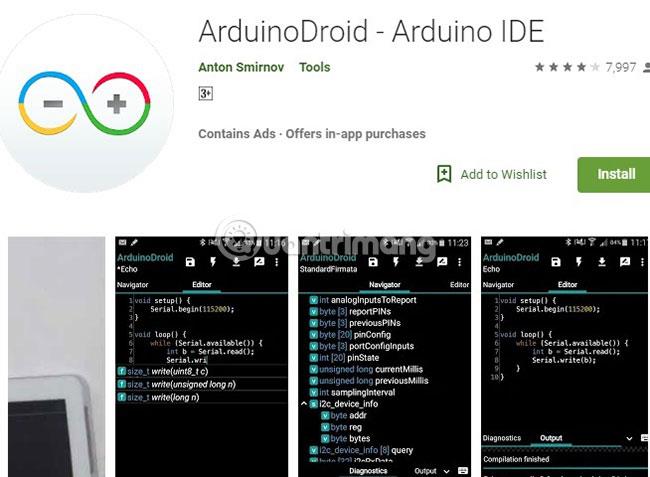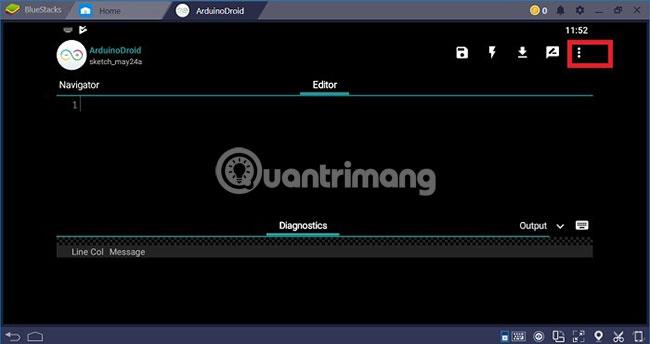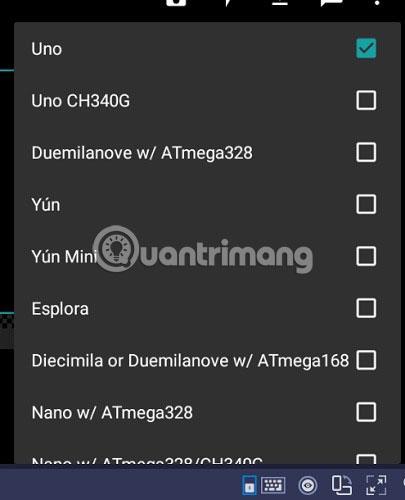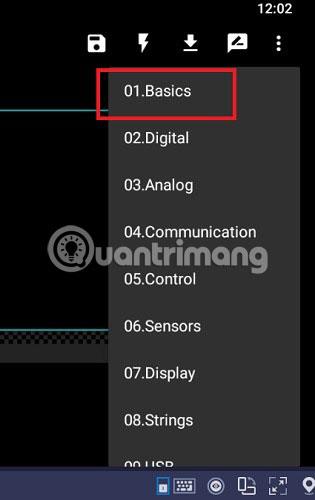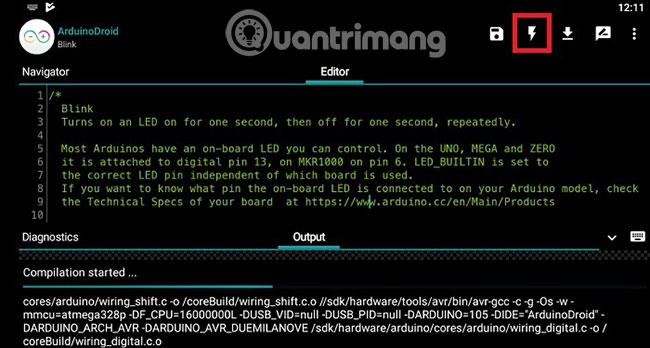Ως ηλεκτρονική πλατφόρμα ανοιχτού κώδικα, οι πλακέτες Arduino είναι πολύ δημοφιλείς για έργα IoT. Ενώ ο τυπικός τρόπος χρήσης τους είναι να συνδέσετε τις θύρες USB Arduino σε έναν υπολογιστή, μπορείτε επίσης να το κάνετε χρησιμοποιώντας έναν ελεγκτή Bluetooth και μια εφαρμογή Android .
Σε περίπτωση που δεν έχετε διαθέσιμο υπολογιστή για την τροφοδοσία της πλακέτας Arduino, ένα τηλέφωνο Android είναι η καλύτερη διαθέσιμη επιλογή. Το σημερινό άρθρο θα σας δείξει πώς να προγραμματίσετε το Arduino χρησιμοποιώντας ένα τηλέφωνο Android.
Απαραίτητα συστατικά
Θα χρειαστείτε τα ακόλουθα στοιχεία για να προετοιμάσετε αυτήν τη ρύθμιση:
1. Καλώδιο OTG: Τυπικό καλώδιο OTG με USB 2.0 για παλιά τηλέφωνα Android. Για τα πιο πρόσφατα smartphone με θύρα Type-C, θα χρειαστείτε ένα καλώδιο OTG με θύρα Type-C.

2. Καλώδιο μεταφοράς δεδομένων: Καλώδιο μεταφοράς δεδομένων με ένα αρσενικό άκρο USB 2.0 Type A και ένα αρσενικό άκρο USB 2.0 Type B για πρόσθετη σύνδεση.

3. Πλακέτα Arduino Uno: Μπορείτε να χρησιμοποιήσετε οποιαδήποτε άλλη πλακέτα Arduino.
4. LED: Θα χρησιμοποιηθεί για τον έλεγχο της σύνδεσης. Μπορείτε επίσης να χρησιμοποιήσετε σερβοκινητήρες ή οτιδήποτε άλλο χρειάζεστε για να δοκιμάσετε.
5. Εφαρμογή Arduino Android: Αν και υπάρχουν αρκετές κατάλληλες εφαρμογές, θα είναι σχετικά εύκολο για εσάς να εργαστείτε με το ArduinoDroid . Αυτή είναι μια αρκετά βαριά εφαρμογή (210 MB), επομένως θα χρειαστείτε αρκετό χώρο στη μνήμη του τηλεφώνου σας. Επιπλέον, η εφαρμογή δεν μπορεί να εγγραφεί στην κάρτα SD .
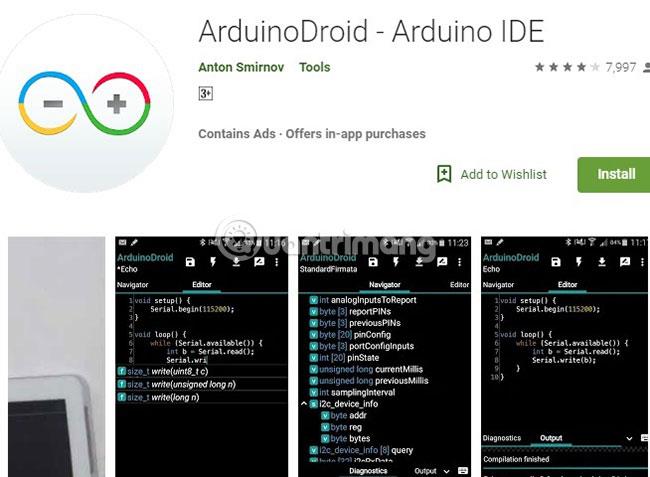
6. Κάποια άλλα πράγματα: Θα χρειαστείτε επίσης ένα breadboard και μερικά καλώδια για να συνδεθείτε στο Arduino. Απαιτούνται μερικές αντιστάσεις για τη διαίρεση της τάσης.
Πώς να συναρμολογήσετε
Η ρύθμιση της διάταξης Arduino-Android είναι πολύ απλή και δεν απαιτεί πάρα πολλά βήματα.
- Συνδέστε το αρσενικό άκρο USB Type A στο θηλυκό άκρο USB του καλωδίου OTG (συνδεθείτε απευθείας στο smartphone).
- Συνδέστε την υποδοχή USB Type-B στην πλακέτα Arduino.
- Χρησιμοποιήστε τα καλώδια σύνδεσης για να συνδέσετε τα LED στην πλακέτα breadboard στην πλακέτα Arduino Uno. Η ακριβής θέση των υποδοχών στο Arduino Uno καθορίζεται από τον κωδικό που παρέχεται από την εφαρμογή. (Δείτε την επόμενη ενότητα για περισσότερες λεπτομέρειες).

Η σωστή συναρμολόγηση θα πρέπει να μοιάζει με την παραπάνω εικόνα.
Χρησιμοποιήστε την εφαρμογή ArduinoDroid
Αφού κατεβάσετε και εγκαταστήσετε την εφαρμογή στο τηλέφωνό σας, μεταβείτε στην αρχική οθόνη και κάντε κλικ στο εικονίδιο του μενού με τις τρεις κουκκίδες.
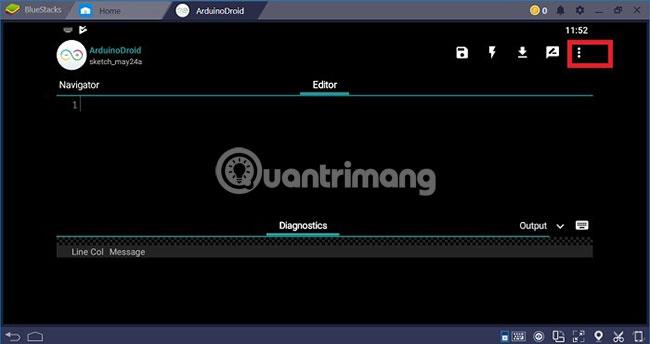
Στη συνέχεια, μεταβείτε στις Ρυθμίσεις > Τύπος πίνακα > Arduino .

Στο επόμενο βήμα, πρέπει να επιλέξετε τον τύπο πλακέτας ως "Uno". Ανάλογα με τον τύπο της πλακέτας Arduino που χρησιμοποιείτε, μπορείτε να επιλέξετε μία από πολλές άλλες επιλογές.
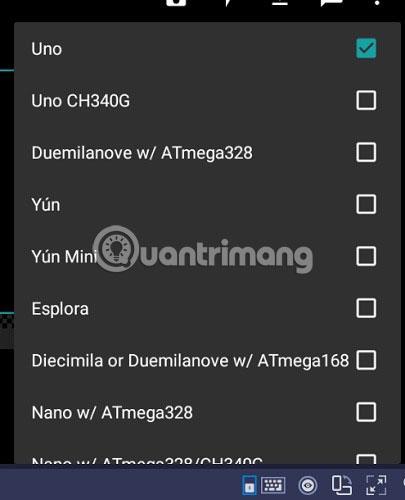
Και πάλι, μεταβείτε στο μενού με τις τρεις κουκκίδες και επιλέξτε Σκίτσο > Παραδείγματα . Υπάρχουν πολλά παραδείγματα. Για τα φώτα LED, πρέπει απλώς να μεταβείτε στα Βασικά > Αναβοσβήνει .
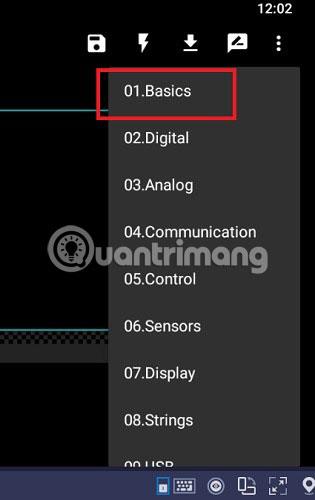
Ο κωδικός για να αναβοσβήνει το LED θα εμφανιστεί αυτόματα στην οθόνη του Editor.

Ο κωδικός υποδεικνύει ότι η πλακέτα Uno πρέπει να συνδεθεί στην ψηφιακή ακίδα 13. Επιστρέψτε στην προηγούμενη ενότητα, «Τρόπος συναρμολόγησης», για να συνδέσετε το καλώδιο σύνδεσης LED στην ακίδα 13 του Arduino Uno.
Ένας άλλος σύνδεσμος θα μεταβεί από τον πείρο γείωσης του Arduino Uno στο LED στο breadboard, καθώς και στις αντιστάσεις.
Στην παρακάτω εικόνα μπορείτε να δείτε το σύμβολο Flash, που είναι ο μεταγλωττιστής. Απλώς κάντε κλικ σε αυτό και το πρόγραμμα LED που αναβοσβήνει θα αρχίσει να μεταγλωττίζεται και να φορτώνεται στην πλακέτα Arduino Uno.
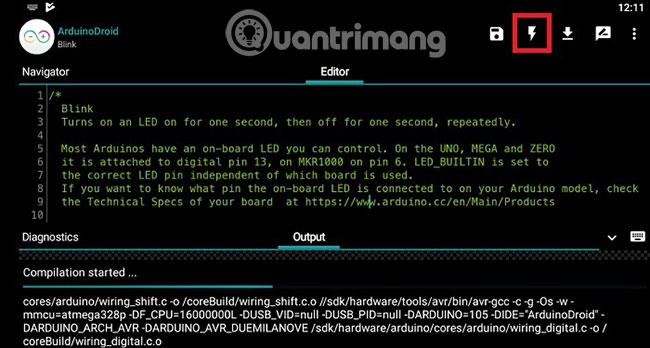
Μόλις ολοκληρωθεί με επιτυχία, μπορείτε να ελέγξετε τη λυχνία LED απευθείας από το τηλέφωνό σας Android. Μπορείτε να βρείτε πολλά άλλα δείγματα έργων στη βιβλιοθήκη ArduinoDroid, συμπεριλαμβανομένων σερβοκινητήρων, αισθητήρων θερμοκρασίας και πίεσης κ.λπ.
Η εκμάθηση του τρόπου διαχείρισης και ελέγχου έργων Arduino από το τηλέφωνό σας Android είναι εύκολη και απαιτεί μόνο λίγη προσοχή. Φυσικά, μπορείτε να βρείτε περισσότερες οδηγίες σχετικά με αυτό το θέμα στο επίσημο φόρουμ του Arduino (σύνδεσμος αναφοράς: https://forum.arduino.cc/) και απευθείας στο Quantrimang.com.
Αφήστε οποιεσδήποτε ερωτήσεις ή σκέψεις σχετικά με αυτό το θέμα στην παρακάτω ενότητα σχολίων!
Ελπίζω να είστε επιτυχημένοι.